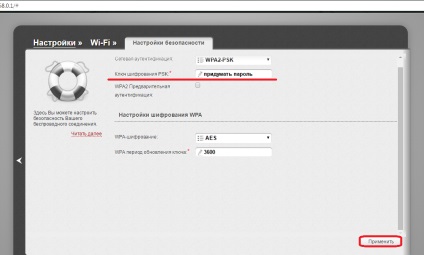Configurarea Router-ului WiFi D-Link dir300 (interfață "gri")
Conectarea ruterului Scoateți routerul de la cutie, fixați-l într-un loc convenabil pentru dvs. Conectați adaptorul de alimentare furnizat în conectorul corespunzător de pe partea din spate a router-ului și la priza de 220V. Cablul de alimentare principal (cel pe care ai petrecut în apartament când vă conectați la rețeaua companiei K-Telecom) pentru conectarea la portul de pe Internet și cablul de alimentare CA la un capăt, conectați unul dintre porturile LAN-numerotate de pe panoul din spate al router-ului, iar celălalt - în placă de rețea calculator. Discul de instalare care vine cu routerul nu este necesar. Important: Nu conectați cablul de rețea principal la porturile LAN numerotate. Acest lucru va duce la întreruperea serviciului de comunicare în întreaga casă.
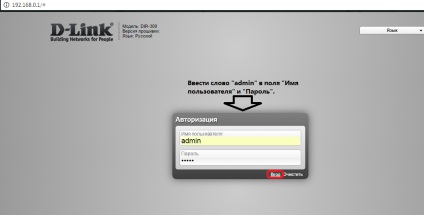
Pentru a configura conexiunea la Internet, selectați elementul "Setări avansate".
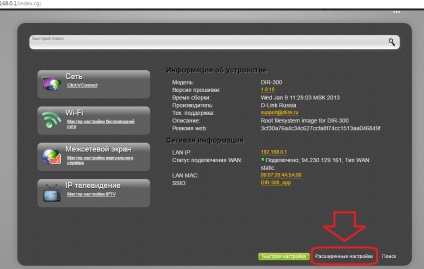
Apoi selectați "WAN" în secțiunea "Rețea".
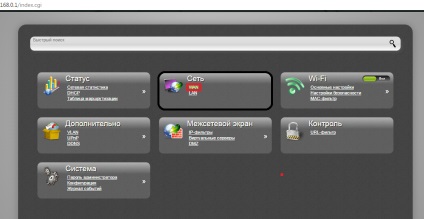
În fereastra rezultată arată conexiunea curentă, care este setat la router-ul implicit pentru a configura conexiunea la Internet, faceți clic pe butonul „Add“.
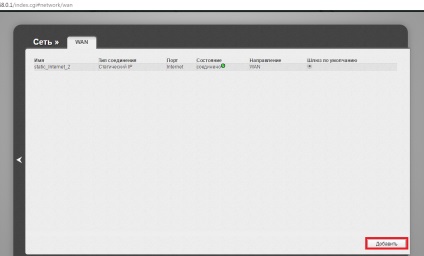
Mai întâi alegeți "Tip conexiune" - "L2TP + IP dinamic".
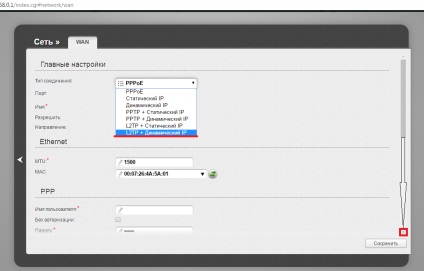
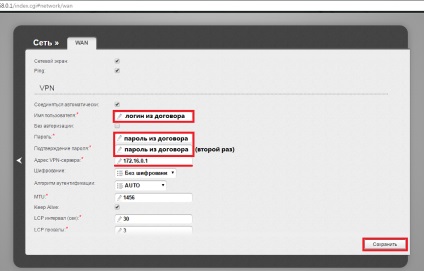
După salvarea setărilor conexiunii Internet create recent, trebuie să salvați setările de configurare de pe router. Pentru a face acest lucru, faceți clic pe imaginea becului din colțul din dreapta sus al ferestrei și apoi pe cuvântul "Salvați".
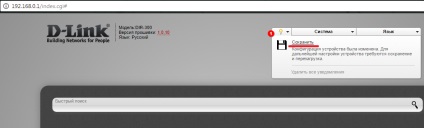
În cazul în care toate datele au fost introduse corect, vă actualizați pagina, puteți vedea că conexiunea la Internet de pe un router instalat și acum trebuie să configurați Wi-Fi pentru a face acest lucru, faceți clic pe săgeata din stânga.
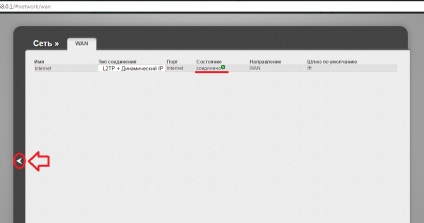
Setarea WI-FI Pentru a configura conexiunea fără fir în meniul de setări avansate, selectați WI-FI, "Setări de bază".
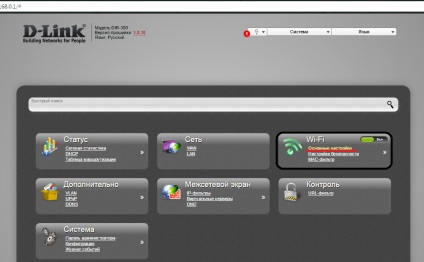
În «SSID» trebuie să introduceți numele rețelei fără fir, în orice moment convenabil pentru tine, atâta timp cât acesta a fost introdus în litere și / sau numere latine. După introducere, faceți clic pe butonul "Aplicați", parametrii rămași pot fi lăsați în mod implicit.
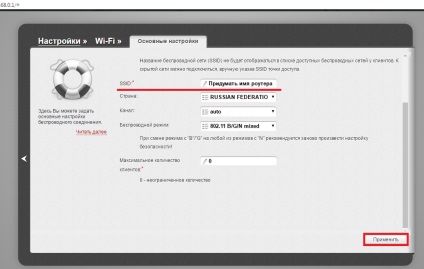
Pentru a împiedica conectarea persoanelor neautorizate la rețeaua wireless, trebuie să configurați securitatea rețelei. Pentru aceasta, selectați "Setări de securitate" din meniul WI-FI al ferestrei de setări avansate.
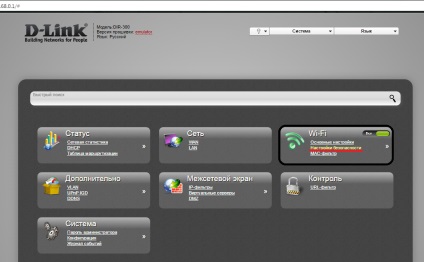
În fereastra apărută, în câmpul autentificării în rețea selectați elementul "WPA2-PSK".
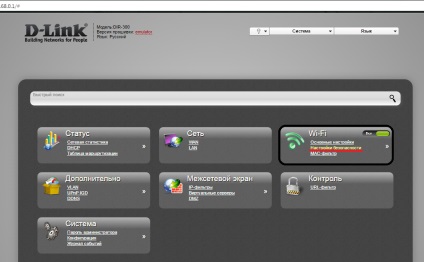
Accesând „criptare PSK» - aceasta este parola pentru rețeaua fără fir, puteți înregistra la orice secvență de caractere latine și / sau numere.